apacheDS
LDAP服务
- 安装apacheDS服务器:
Apacheds:http://directory.apache.org/apacheds/ - Apacheds directory studio:
Apache Directory Studio 是一个 LDAP 的工具平台,用来连接到任何 LDAP 服务器并进行管理和开发工作。
Apacheds directory studio:http://directory.apache.org/studio/ - 在客户端建立连接:
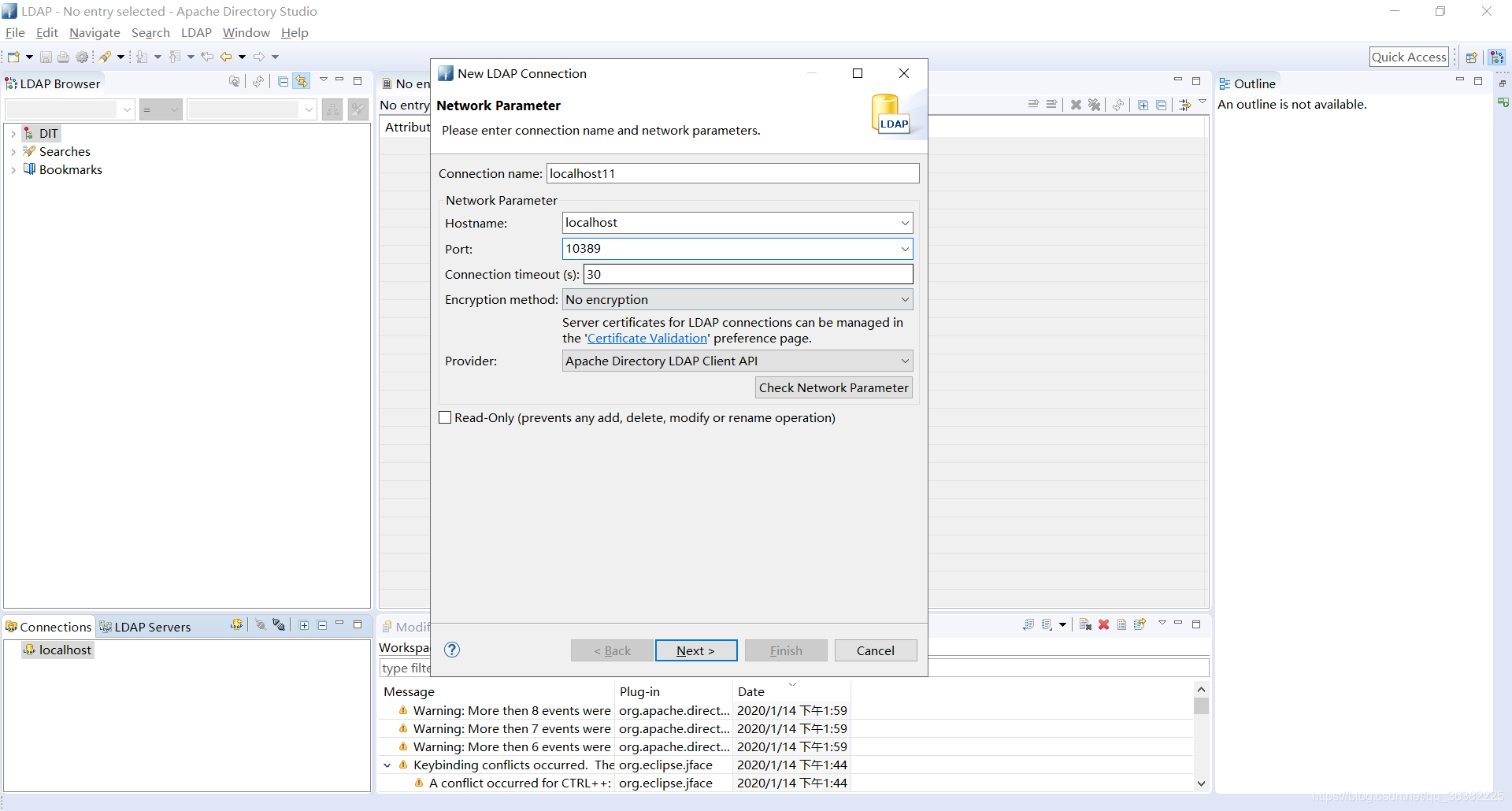
点击下一步
uid=admin,ou=system
secret
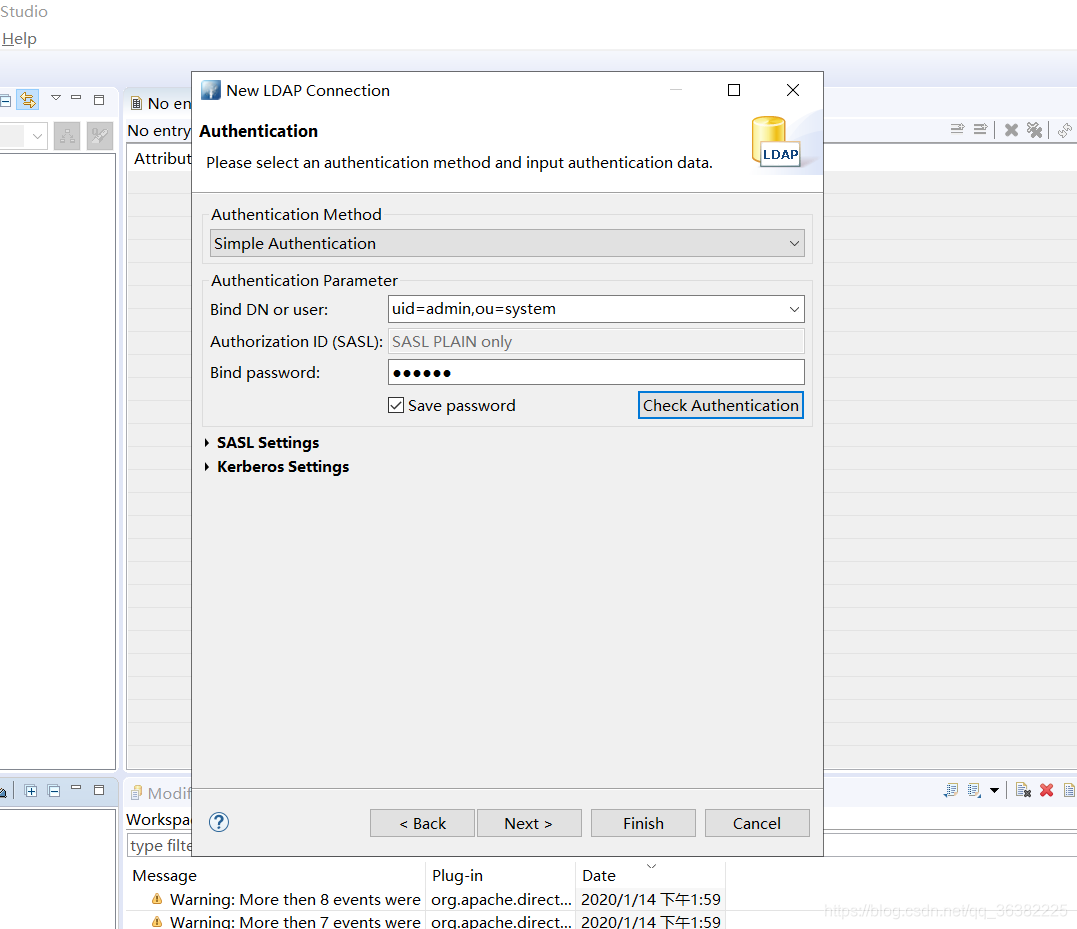
finish完成连接配置后,进行详细配置
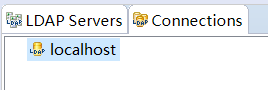
右键localhost,会弹出open configuration,点击add,填写信息
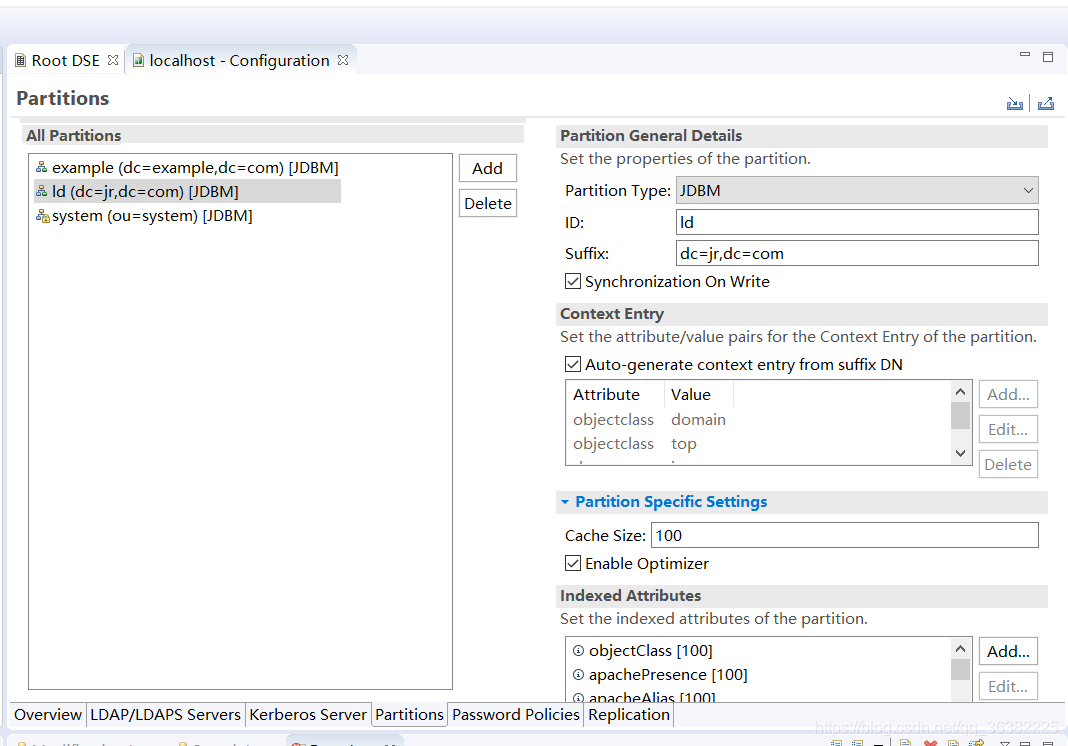
保存后,重启DS服务器,刷新后在导航栏会出现刚刚添加的结构信息
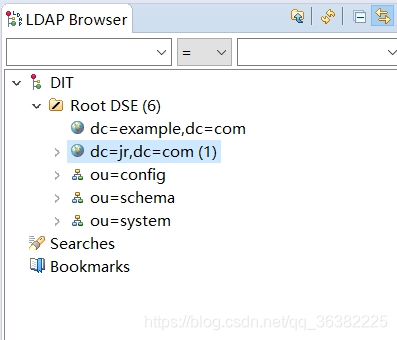
右键 =》 new =》 new entry(创建组织分类),弹出界面如图
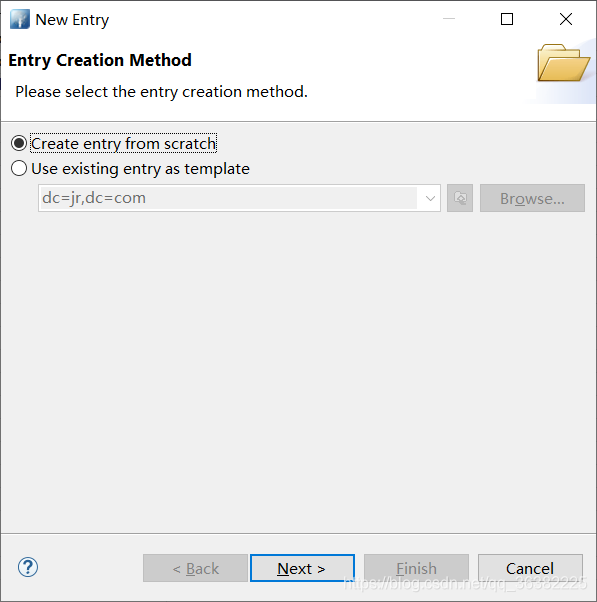
选择第一个next
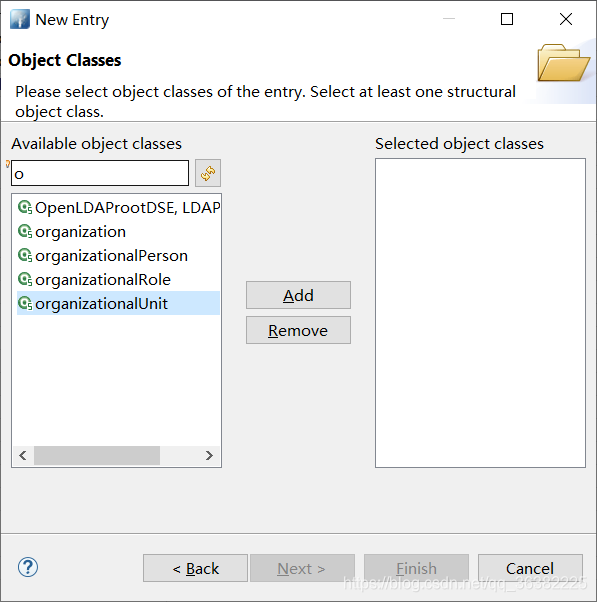
添加organizationUnit,next,填写信息,下一步后直接finish
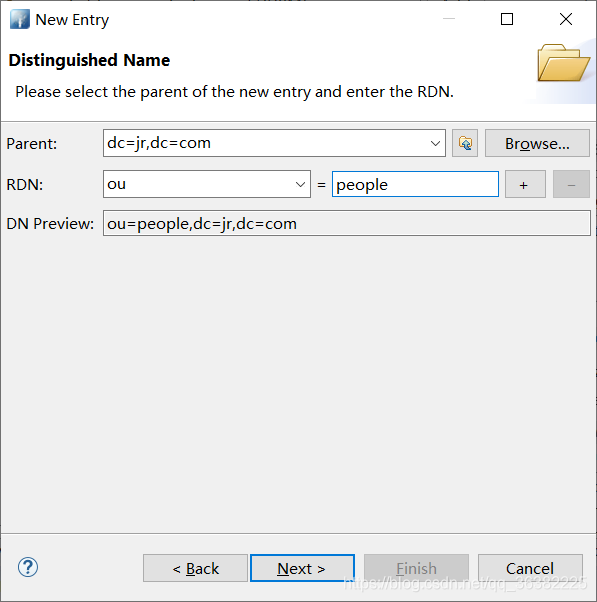
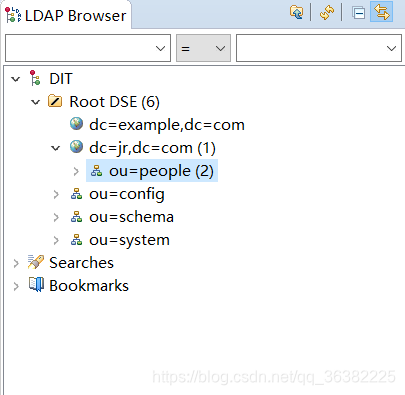
继续右键 =》 new =》 new entry(这一步是创建用户)
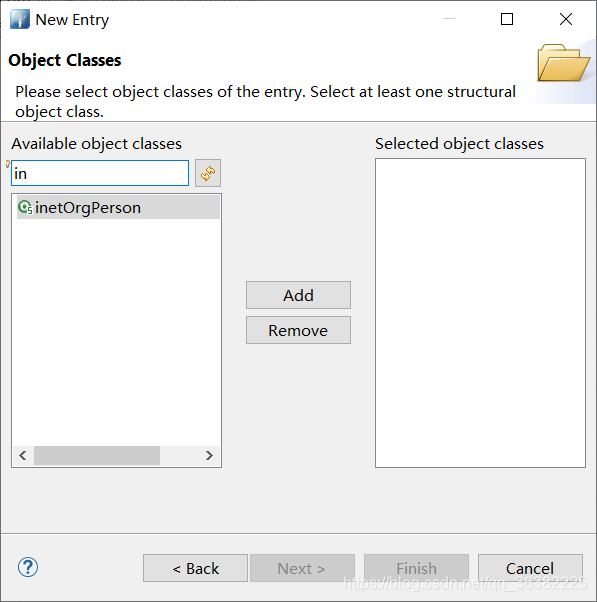
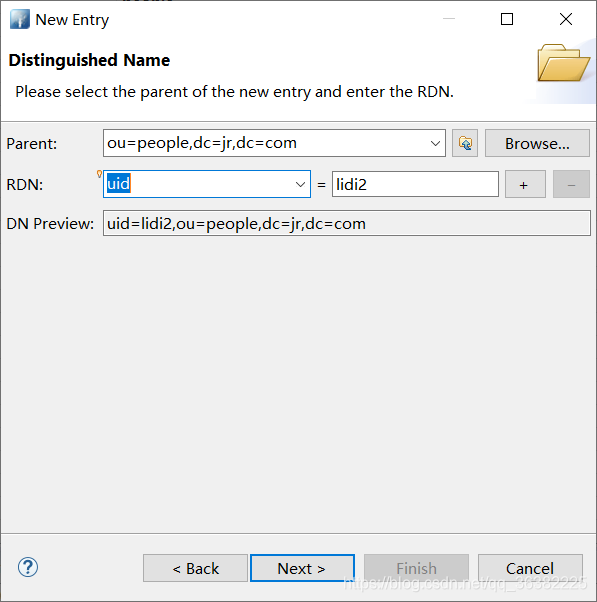
这里需要手动填写sc和cn,我们就填写成和uid一样就行
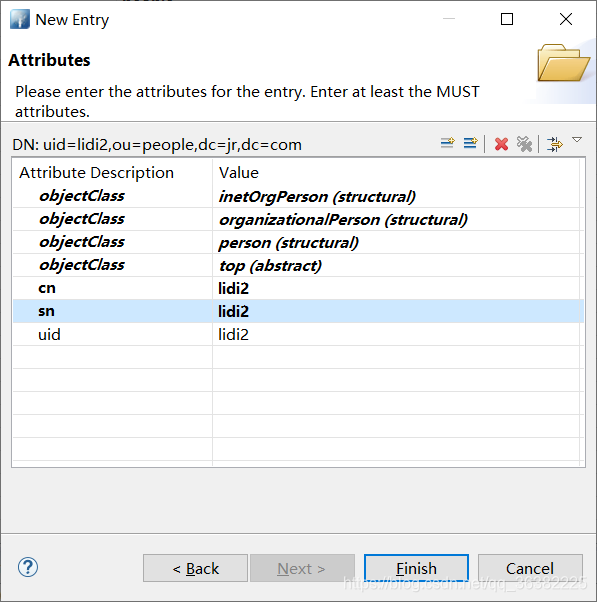
finish
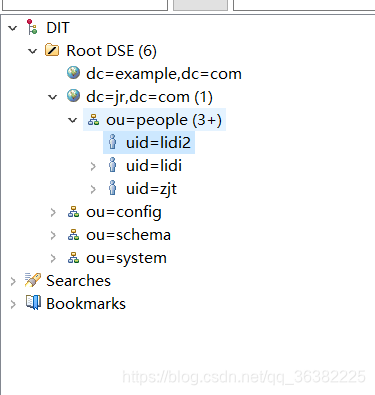
用户成功创建
keycloak
配置此文不提及,正常启动,端口8080,进入控制台后,选择ldap提供
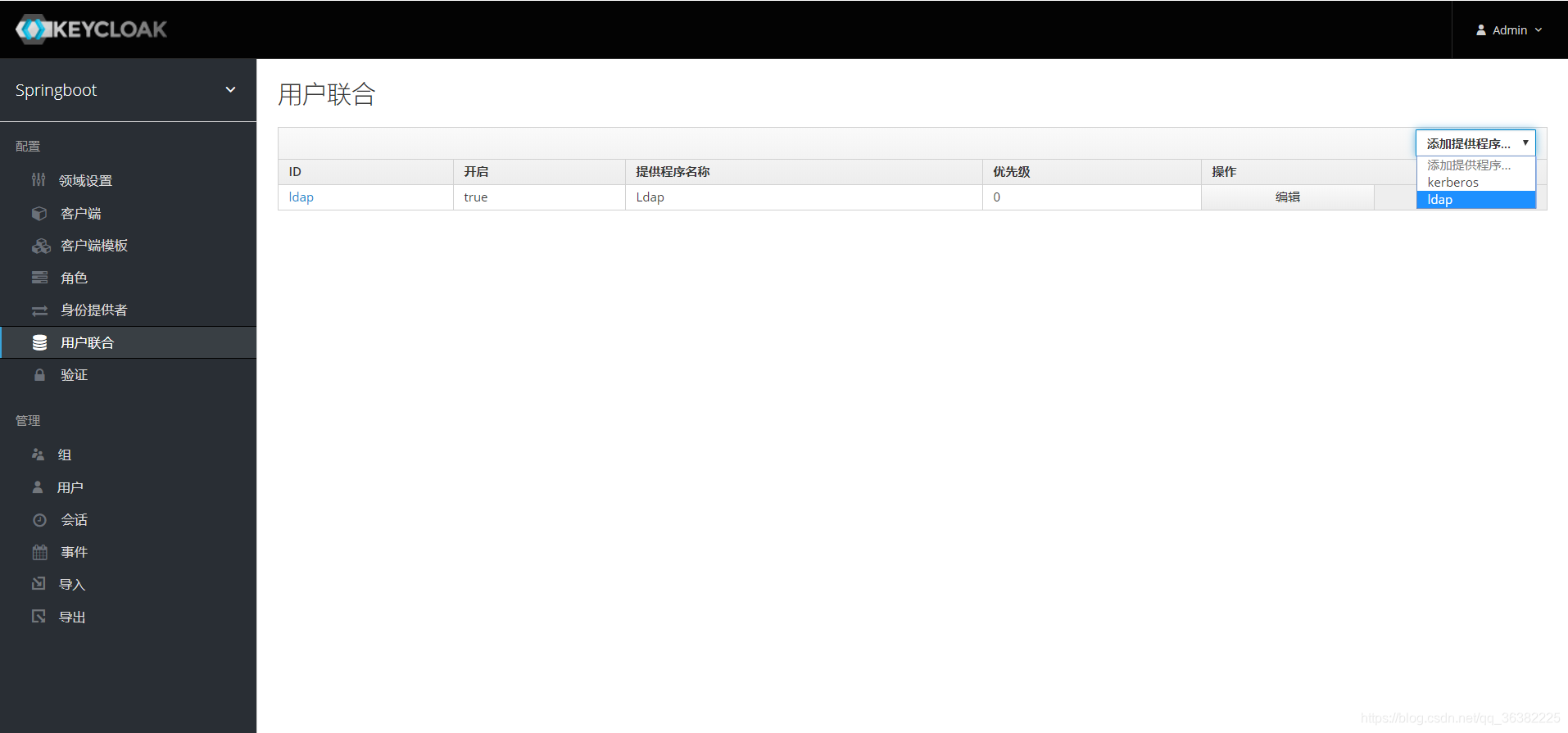
配置如图,有两个tab页需要配置,第一个页面:
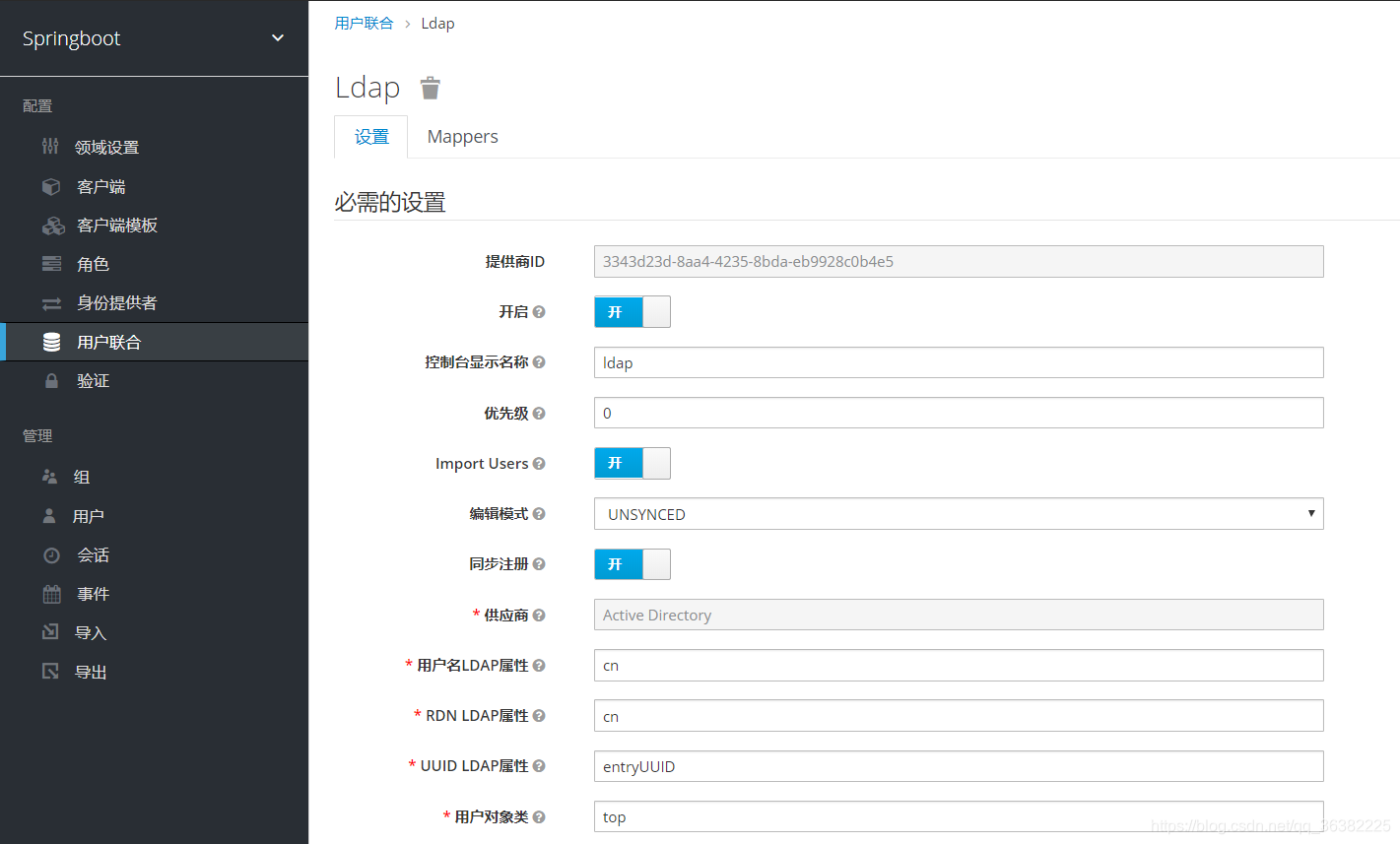
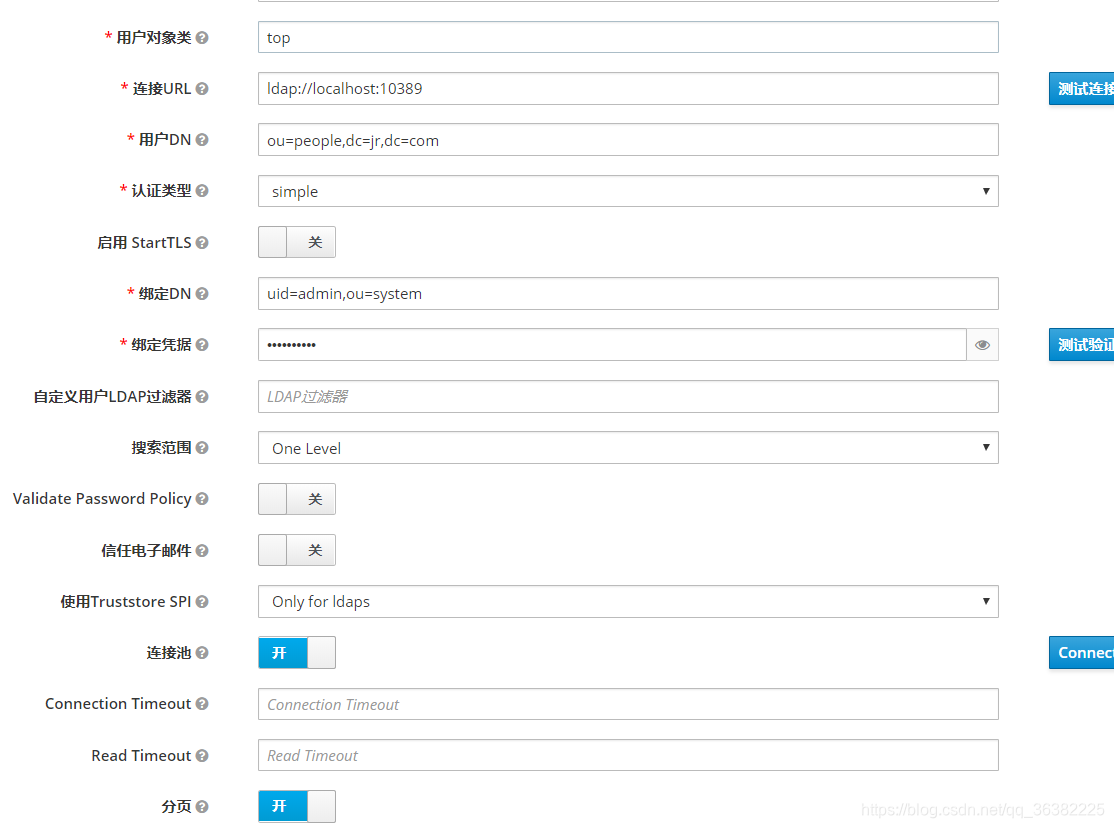
没有截取到的保持默认设置,保存后会出现

此时点同步会失败,我们继续设置mapper页面
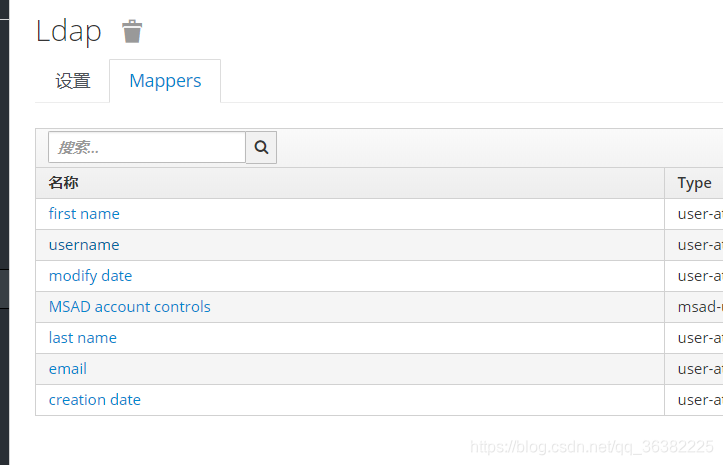
这里只设置username的映射规则,点击username,如图填写
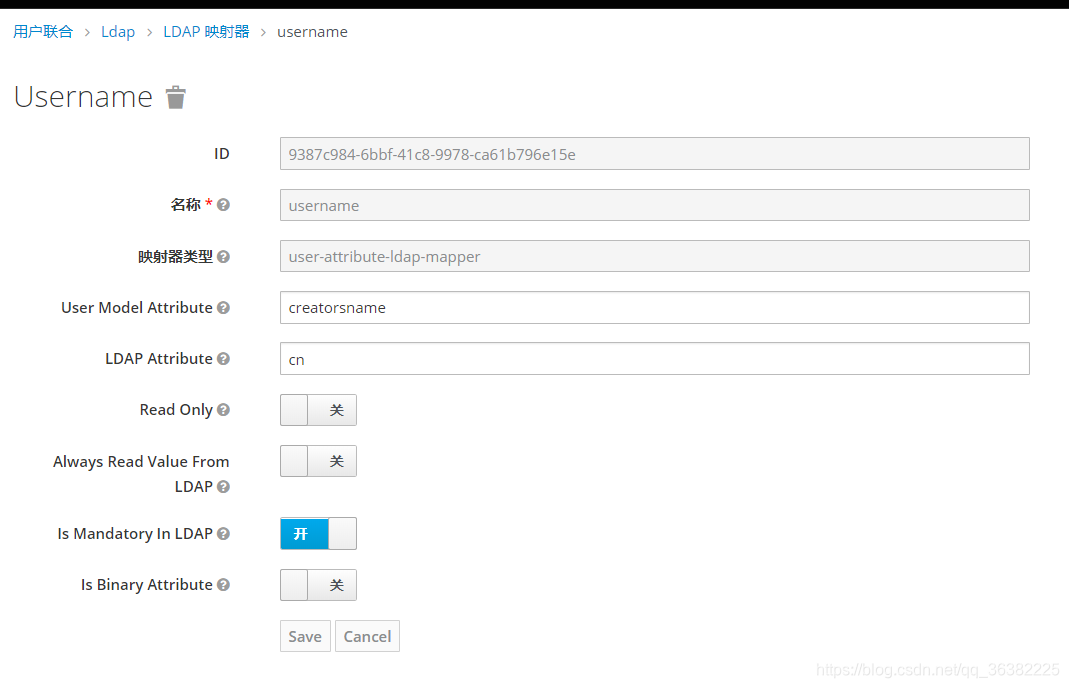
保存后,到第一页进行同步用户,同步成功如图

在查看所有用户页面,会看到导入的用户
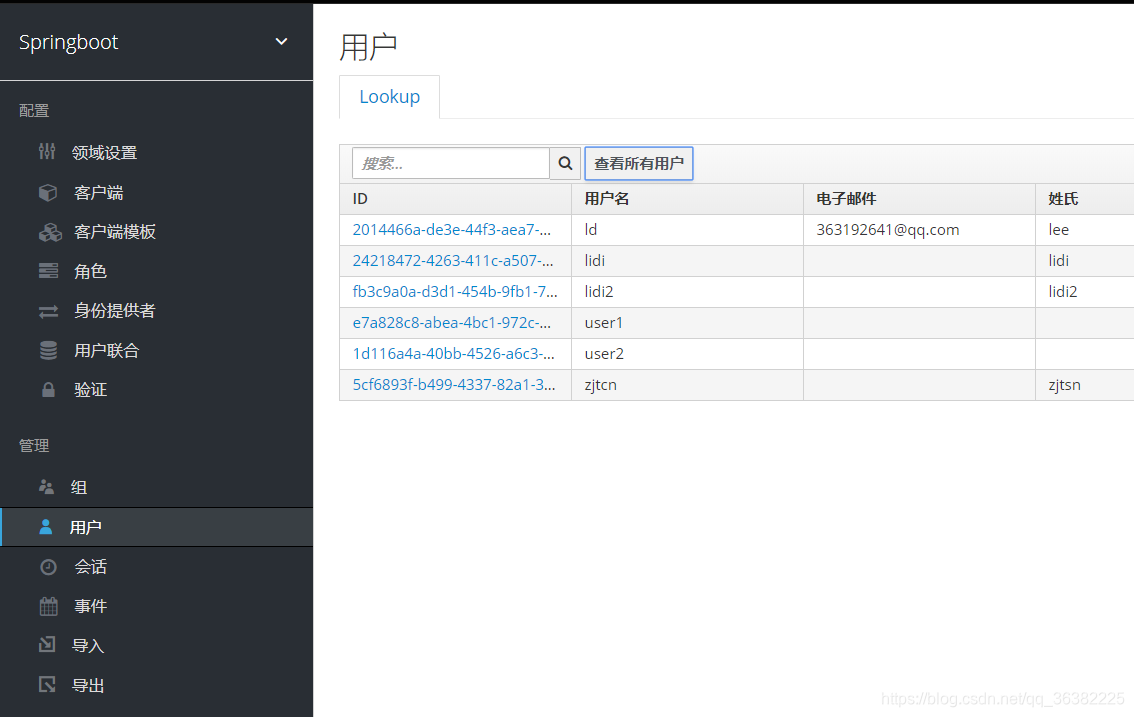
整合完毕,但是用户密码如何初始化还不是很清楚,导致用户必须手动设置后才能登陆系统